Perbaiki Kesalahan Pembaruan Windows 0x8007007e
Bermacam Macam / / November 28, 2021
Perbaiki Kesalahan Pembaruan Windows 0x8007007e: Jika Anda mencoba memutakhirkan Windows Anda ke versi terbaru atau Anda baru saja memperbarui Windows 10, kemungkinan besar Anda akan menghadapi kode kesalahan 0x8007007e dengan pesan kesalahan yang mengatakan "Windows mengalami kesalahan yang tidak diketahui" atau "Gagal menginstal pembaruan. Silakan coba lagi.” Sekarang ada beberapa masalah utama yang dapat menyebabkan kesalahan ini karena pembaruan Windows gagal, beberapa di antaranya adalah Antivirus pihak ke-3, Registry yang rusak, file sistem yang rusak, dll.

Memperbaharui status
Ada masalah saat menginstal beberapa pembaruan, tetapi kami akan mencoba lagi nanti. Jika Anda terus melihat ini dan ingin mencari di web atau menghubungi dukungan untuk mendapatkan informasi, ini dapat membantu:
Pembaruan fitur ke Windows 10, versi 1703 – Kesalahan 0x8007007e
Microsoft NET Framework 4.7 untuk Windows 10 versi 1607 dan Windows Server 2016 untuk x64 (KB3186568) – Kesalahan 0x8000ffff
Sekarang pembaruan Windows penting karena Microsoft merilis pembaruan keamanan berkala, tambalan, dll. Tetapi jika Anda tidak dapat mengunduh pembaruan terbaru, maka Anda membahayakan PC Anda. Jadi tanpa membuang waktu mari kita lihat bagaimana sebenarnya Memperbaiki Windows Update Error 0x8007007e.
Isi
- Perbaiki Kesalahan Pembaruan Windows 0x8007007e
- Metode 1: Nonaktifkan Sementara Antivirus dan Firewall
- Metode 2: Unduh .NET Framework 4.7
- Metode 3: Jalankan Pemecah Masalah Pembaruan Windows
- Metode 4: Ganti Nama Folder SoftwareDistribution
- Metode 5: Setel Ulang Komponen Pembaruan Windows
- Metode 6: Lakukan Pembaruan Windows di Boot Bersih
Perbaiki Kesalahan Pembaruan Windows 0x8007007e
Pastikan untuk buat titik pemulihan, untuk berjaga-jaga jika terjadi kesalahan.
Metode 1: Nonaktifkan Sementara Antivirus dan Firewall
1.Klik kanan pada Ikon Program Antivirus dari baki sistem dan pilih Cacat.

2.Selanjutnya, pilih jangka waktu yang Antivirus akan tetap dinonaktifkan.

Catatan: Pilih waktu sesingkat mungkin misalnya 15 menit atau 30 menit.
3. Setelah selesai, coba lagi jalankan Pembaruan Windows dan periksa apakah kesalahan teratasi atau tidak.
4.Tekan Tombol Windows + X lalu pilih Panel kendali.

5.Selanjutnya, klik Sistem dan keamanan.
6. Kemudian klik Windows Firewall.

7.Sekarang dari panel jendela kiri klik Hidupkan atau matikan Windows Firewall.

8.Pilih Matikan Windows Firewall dan mulai ulang PC Anda. Sekali lagi coba buka Perbarui Windows dan lihat apakah Anda dapat Perbaiki Kesalahan Pembaruan Windows 0x8007007e.
Jika metode di atas tidak berhasil, pastikan untuk mengikuti langkah yang sama persis untuk mengaktifkan Firewall Anda lagi.
Metode 2: Unduh .NET Framework 4.7
Terkadang kesalahan ini disebabkan oleh .NET Framework yang rusak pada PC Anda dan menginstal atau menginstal ulang ke versi terbaru dapat memperbaiki masalah. Pokoknya tidak ada salahnya mencoba dan itu hanya akan mengupdate PC Anda ke .NET Framework terbaru. Pergi saja ke tautan ini dan unduh .NET Framework 4.7, lalu instal.
Metode 3: Jalankan Pemecah Masalah Pembaruan Windows
1.Unduh Pemecah Masalah Pembaruan Windows dari Situs Web Microsoft.
2.Klik dua kali pada file yang diunduh untuk menjalankan Pemecah Masalah.
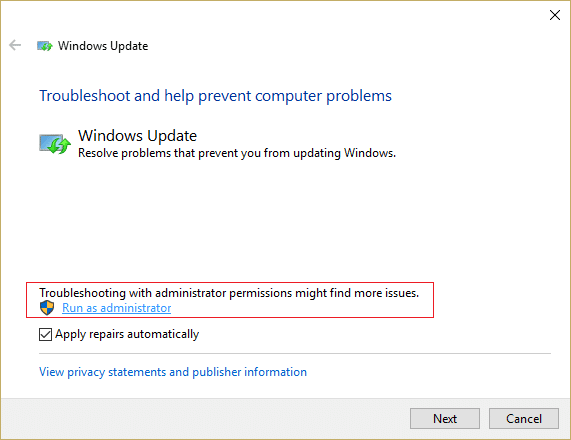
3. Ikuti petunjuk di layar untuk menyelesaikan proses pemecahan masalah.
4. Nyalakan ulang PC Anda untuk menyimpan perubahan dan lihat apakah Anda dapat Perbaiki Kesalahan Pembaruan Windows 0x8007007e.
Metode 4: Ganti Nama Folder SoftwareDistribution
1.Tekan Tombol Windows + X lalu pilih Prompt Perintah (Admin).

2.Sekarang ketik perintah berikut untuk menghentikan Layanan Pembaruan Windows dan kemudian tekan Enter setelah masing-masing:
berhenti bersih wuauserv
berhenti bersih cryptSvc
bit stop bersih
msiserver berhenti bersih

3. Selanjutnya, ketik perintah berikut untuk mengganti nama Folder SoftwareDistribution dan kemudian tekan Enter:
ren C:\Windows\SoftwareDistribution SoftwareDistribution.old
ren C:\Windows\System32\catroot2 catroot2.old

4. Terakhir, ketik perintah berikut untuk memulai Layanan Pembaruan Windows dan tekan Enter setelah masing-masing:
mulai bersih wuauserv
mulai bersih cryptSvc
bit awal bersih
mulai bersih msiserver

5. Nyalakan ulang PC Anda untuk menyimpan perubahan dan periksa apakah Anda dapat Perbaiki Kesalahan Pembaruan Windows 0x8007007e.
Metode 5: Setel Ulang Komponen Pembaruan Windows
1.Tekan Tombol Windows + X lalu pilih Prompt Perintah (Admin).

2.Ketik perintah berikut ke dalam cmd dan tekan Enter setelah masing-masing:
bit stop bersih
berhenti bersih wuauserv
aplikasi berhenti bersih
cryptsvc berhenti bersih

3.Hapus file qmgr*.dat, untuk melakukannya lagi buka cmd dan ketik:
Hapus “%ALLUSERSPROFILE%\Application Data\Microsoft\Network\Downloader\qmgr*.dat”
4. Ketik yang berikut ini ke dalam cmd dan tekan Enter:
cd /d %windir%\system32

5.Daftarkan ulang file BITS dan file Pembaruan Windows. Ketik setiap perintah berikut satu per satu dalam cmd dan tekan Enter setelah masing-masing perintah:
regsvr32.exe atl.dll. regsvr32.exe urlmon.dll. regsvr32.exe mshtml.dll. regsvr32.exe shdocvw.dll. regsvr32.exe browseui.dll. regsvr32.exe jscript.dll. regsvr32.exe vbscript.dll. regsvr32.exe scrrun.dll. regsvr32.exe msxml.dll. regsvr32.exe msxml3.dll. regsvr32.exe msxml6.dll. regsvr32.exe actxprxy.dll. regsvr32.exe softpub.dll. regsvr32.exe wintrust.dll. regsvr32.exe dssenh.dll. regsvr32.exe rsaenh.dll. regsvr32.exe gpkcsp.dll. regsvr32.exe sccbase.dll. regsvr32.exe slbcsp.dll. regsvr32.exe cryptdlg.dll. regsvr32.exe oleaut32.dll. regsvr32.exe ole32.dll. regsvr32.exe shell32.dll. regsvr32.exe initpki.dll. regsvr32.exe wuapi.dll. regsvr32.exe wuaueng.dll. regsvr32.exe wuaueng1.dll. regsvr32.exe wucltui.dll. regsvr32.exe wups.dll. regsvr32.exe wups2.dll. regsvr32.exe wuweb.dll. regsvr32.exe qmgr.dll. regsvr32.exe qmgrprxy.dll. regsvr32.exe wucltux.dll. regsvr32.exe muweb.dll. regsvr32.exe wuwebv.dll
6.Untuk mereset Winsock:
setel ulang netsh winsock

7.Reset layanan BITS dan layanan Pembaruan Windows ke deskriptor keamanan default:
sc.exe sdset bit D:(A;; CCLCSWRPWPDTLOCRRCSY)(A;; CCDCLCSWRPWPDTLOCRSDRCWDWOBA)(A;; CCLCSWLOCRRCAU)(A;; CCLCSWRPWPDTLOCRRCPU)
sc.exe sdset wuauserv D:(A;; CCLCSWRPWPDTLOCRRCSY)(A;; CCDCLCSWRPWPDTLOCRSDRCWDWOBA)(A;; CCLCSWLOCRRCAU)(A;; CCLCSWRPWPDTLOCRRCPU)
8.Lagi memulai layanan pembaruan Windows:
bit awal bersih
mulai bersih wuauserv
mulai bersih appidsvc
mulai bersih cryptsvc

9. Instal yang terbaru Agen Pembaruan Windows.
10. Nyalakan ulang PC Anda dan lihat apakah Anda dapat Perbaiki Kesalahan Pembaruan Windows 0x8007007e.
Metode 6: Lakukan Pembaruan Windows di Boot Bersih
1.Tekan Tombol Windows + R lalu ketik msconfig dan tekan enter ke Konfigurasi Sistem.

2. Pada tab Umum, pilih Startup Selektif dan di bawahnya pastikan opsi “memuat item startup” tidak dicentang.

3.Navigasikan ke tab layanan dan centang kotak yang bertuliskan “Sembunyikan semua layanan Microsoft.”

4. Selanjutnya, klik Menonaktifkan semua yang akan menonaktifkan semua layanan lainnya yang tersisa.
5.Restart PC Anda, periksa apakah masalah berlanjut atau tidak.
6.Setelah Anda menyelesaikan pemecahan masalah, pastikan untuk membatalkan langkah-langkah di atas untuk memulai PC Anda secara normal.
Direkomendasikan:
- Perbaiki Kesalahan Layar Biru WORKER_INVALID pada Windows 10
- Hentikan Unduhan Driver Otomatis di Windows 10
- Ubah Tampilan Folder Default dari Hasil Pencarian di Windows 10
- Perbaiki Kesalahan MULTIPLE_IRP_COMPLETE_REQUESTS
Itu saja Anda telah berhasil Perbaiki Kesalahan Pembaruan Windows 0x8007007e tetapi jika Anda masih memiliki pertanyaan tentang posting ini, silakan tanyakan di bagian komentar.



